如果您的 WhatsApp 備份過程陷入困境或在 Android 裝置上花費太多時間,可能會令人沮喪。無論您是 WhatsApp 的新手還是老用戶,您都可以獲得正確的指南來排查和修復這些煩人的備份問題。深入了解以下旨在協助您重新掌控 WhatsApp 備份流程的策略!
WhatsApp 備份問題的原因
了解 WhatsApp 備份可能停滯的原因至關重要。常遇到的問題包括:
- 網路連線不穩定:連線較弱或間歇性可能會嚴重阻礙備份進度。
- 應用程式快取損壞:損壞的快取檔案可能會破壞應用程式的正常功能。
- Google 雲端硬碟儲存空間不足:如果您的 Google 雲端硬碟已接近其容量,這可能會阻止儲存新的備份。
如果確切原因難以捉摸,請不要擔心;按照以下故障排除步驟可能可以解決問題!
1. 確保穩定的網路連接
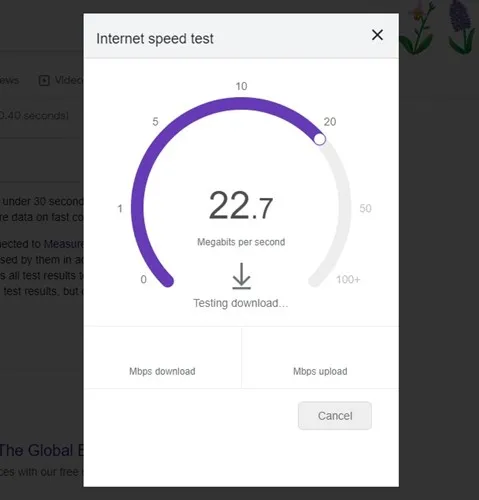
一致的網路連線是成功備份的基礎。若要驗證您的連線:
- 使用 fast.com 等速度測試網站來評估您的連線情況。
- 在行動數據和 WiFi 之間切換以識別任何差異。
- 重新啟動路由器或切換行動數據以刷新連線。
確保連線穩定後,請嘗試透過 WhatsApp 再次啟動備份。
2. 重新啟動您的智慧型手機
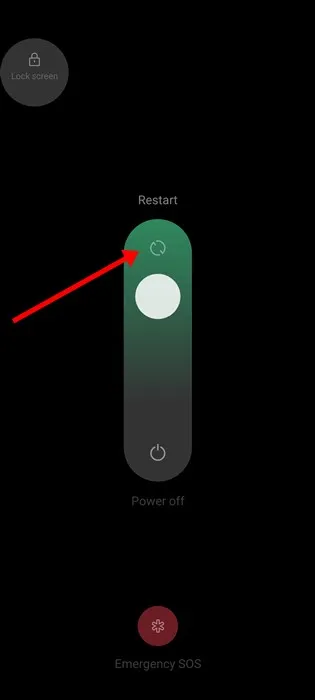
重新啟動您的裝置可以糾正阻礙 WhatsApp 功能的小故障:
- 對於 Android,請按住電源按鈕,然後選擇「重新啟動」。
- 重新開始可能會解決任何阻礙備份的潛在衝突。
3.啟用使用蜂窩資料的備份
如果您依賴行動數據來使用 WhatsApp,請確保已啟動「使用蜂窩網路備份」選項。請依照下列步驟操作:
- 打開WhatsApp 應用程式。
- 點擊右上角的個人資料圖片。
- 選擇“聊天”,然後選擇“聊天備份”。
- 如果「使用蜂窩網路備份」選項尚未激活,請將其啟用。
\*請稍等片刻,然後再次開始備份,看看這是否可以解決您的問題。
4. 從 WhatsApp 備份中排除視頻
大型影片檔案在上傳過程中會消耗大量頻寬和時間,可能會導致備份卡住。為了防止這種情況:
- 造訪WhatsApp 應用程式。
- 點擊您的個人資料圖片,進入「聊天」,然後點擊「聊天備份」。
- 關閉備份期間包含視訊的開關。
透過排除視頻,您的備份進度應該會更快。
5. 強制停止 WhatsApp 應用程式
如果前面的步驟沒有解決問題,強制停止應用程式可能會有所幫助:
- 長按裝置上的WhatsApp 圖示。
- 從選單中選擇應用程式資訊。
- 點擊強制停止按鈕。
考慮重新開啟 WhatsApp 並重試備份。
6. 更新 WhatsApp 應用程式
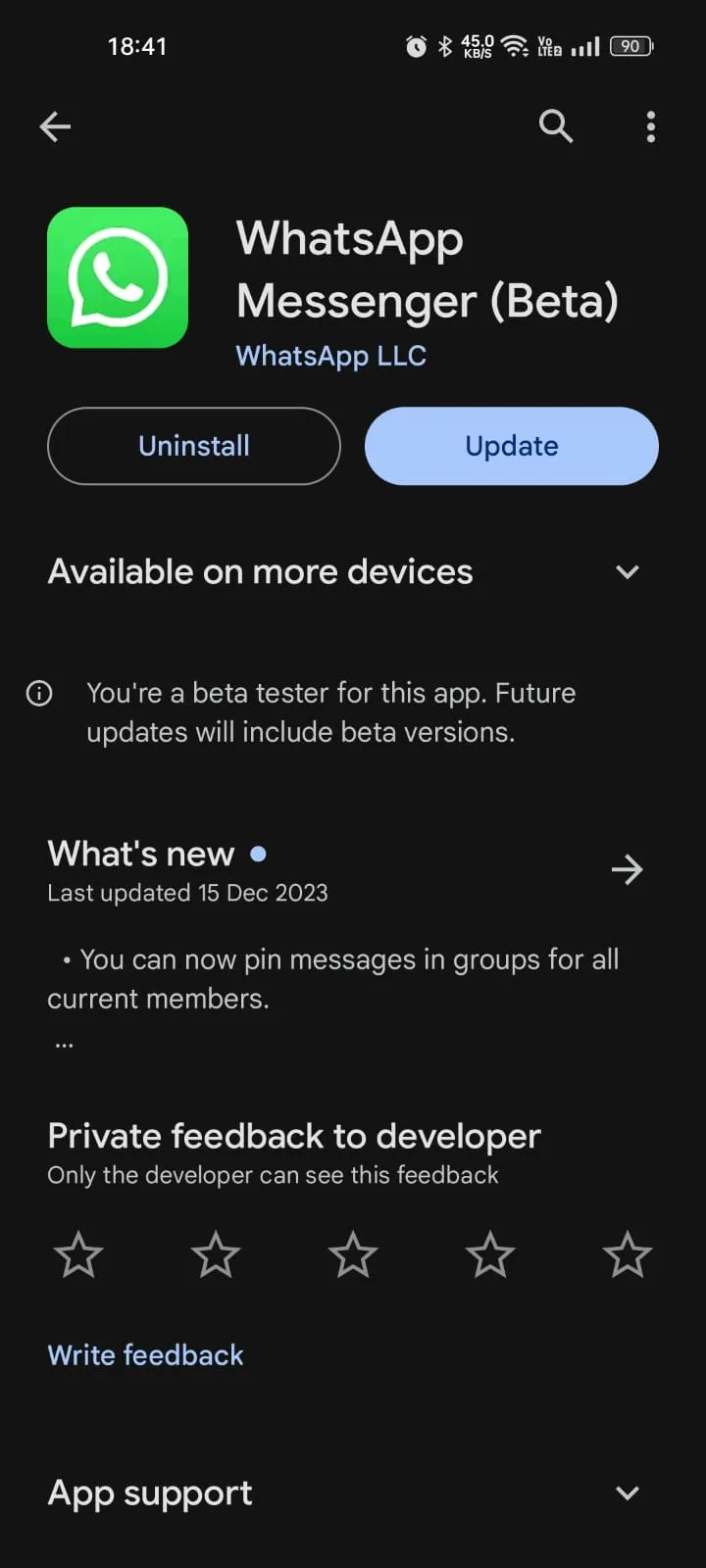
保持 WhatsApp 更新至關重要。過時的應用程式可能存在阻礙備份的錯誤:
- 導航到您的應用程式商店並檢查更新。
- 安裝任何待處理的更新以增強穩定性和性能。
更新後,再次嘗試備份過程。
7. 刪除舊的 WhatsApp 備份
舊備份有時會幹擾新備份。要解決這個問題:
- 開啟Google 雲端硬碟應用程式。
- 點擊漢堡菜單並選擇備份。
- 找到您的 WhatsApp 備份並選擇三個點將其刪除。
刪除舊備份可能會為新備份的成功上傳掃清道路。
8.使用不同的Google帳戶
如果問題仍然存在,則值得嘗試其他 Google 雲端硬碟帳戶:
- 開啟 WhatsApp,點擊您的個人資料圖片。
- 選擇「聊天」,然後選擇「聊天備份」。
- 選擇新增帳戶並設定不同的 Google 帳戶。
此開關可以解決特定於帳戶的備份問題。
9. 重新安裝 WhatsApp 應用程式
最後的手段,請考慮重新安裝 WhatsApp。此過程可以消除任何導致備份問題的損壞檔案:
- 從您的裝置中卸載 WhatsApp 應用程式。
- 重新造訪 Google Play 商店並重新安裝它。
- 使用您的電話號碼登入並在安裝後啟動備份。
重新安裝通常可以透過恢復應用程式完整性來解決持續存在的問題。
透過有系統地應用這些策略,您應該能夠解決導致重要資料上傳停滯的 WhatsApp 備份問題。如果您繼續面臨挑戰或需要進一步協助,請隨時聯繫或與可能從中受益的朋友分享本指南!
常見問題解答
1. 我如何知道我的網路連線是否穩定以進行 WhatsApp 備份?
您可以透過造訪 fast.com 等速度測試網站來驗證您的網路穩定性。如果速度不穩定,請考慮切換到其他網路。
2. 如果我在備份之前卸載 WhatsApp,會發生什麼事?
如果您解除安裝 WhatsApp,所有未儲存的備份都會遺失。請確保在繼續卸載之前完成備份!
3. 我可以將 WhatsApp 備份還原到其他手機嗎?
是的,只要您使用與原始備份關聯的相同電話號碼和 Google 帳戶登錄,就可以在其他裝置上還原 WhatsApp 備份。
發佈留言